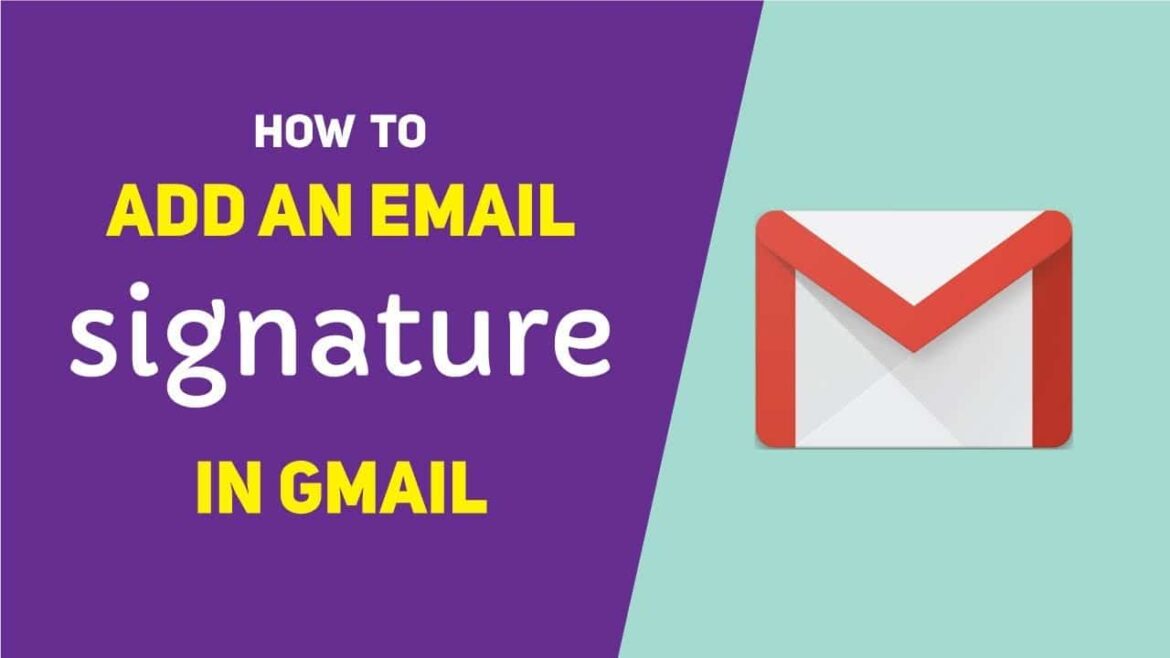302
Se criar uma assinatura no Gmail, pode adicioná-la rapidamente ao final dos seus e-mails. Pode alterá-la novamente em qualquer altura nas definições
Criar uma assinatura no Gmail: Como o fazer
Uma assinatura do Gmail é prática, uma vez que fornece imediatamente ao destinatário dos seus e-mails todos os detalhes de contacto importantes. Pode criar uma assinatura no Gmail em apenas alguns passos:
- Log in na sua conta do Gmail
- Clique na pequena roda dentada no canto superior direito e selecione “Aceder a todas as definições”.
- Pode agora introduzir um nome para a assinatura. Em seguida, selecione “Criar”.
- Em “Geral”, desloque-se para a secção “Assinatura”. Aqui, clique em “Criar novo”.
- Pode então introduzir o texto da sua assinatura no campo de texto à direita. Pode ser, por exemplo, os seus dados de contacto. Também pode adicionar uma imagem ou um link
- Se necessário, pode criar assinaturas adicionais. Para o fazer, clique novamente em “Criar novo”.
- Guarde as suas alterações utilizando o botão “Guardar alterações” na parte inferior da página.
Inserir assinatura automaticamente no Gmail: Como proceder
Se tiver guardado a assinatura, pode inseri-la rapidamente ao escrever um e-mail utilizando o ícone de lápis na parte inferior. Em alternativa, pode inserir a assinatura automaticamente em cada novo e-mail.
- Abre as definições através do ícone de engrenagem e do botão “Chamar todas as definições”.
- Em “Definições por defeito para assinaturas”, pode especificar se e que assinatura deve ser inserida para novos e-mails ou respostas. Para tal, expanda o menu pendente correspondente e selecione a assinatura pretendida
- Para respostas e reenvios, pode definir a assinatura para ser inserida automaticamente acima do histórico de correio anterior. Para tal, selecione a caixa “Inserir esta assinatura nas respostas antes do texto entre aspas e remover a linha ‘–’”.